Tärkeää: Power View poistetaan 12. lokakuuta 2021 Excel for Microsoft 365:ssä ja Excel 2021:ssä. Vaihtoehtoisesti voit käyttää Power BI Desktopin tarjoamaa vuorovaikutteista visuaalista käyttökokemusta, jonka voit ladata maksutta. Voit myös helposti Tuoda Excel-työkirjoja Power BI Desktopiin.
Power View SharePoint 2013:ssa ja Excel 2013:ssa voit luoda nopeasti erilaisia tietojen visualisointeja taulukoista ja matriiseista palkki-, pylväs- ja kuplakaavioihin sekä useiden kaavioiden joukoista. Aloita jokaisen luotavan visualisoinnin Power View-taulukosta luomalla taulukko, jonka voit sitten helposti muuntaa toisten visualisointien mukaan, jotta löydät niistä parhaan kuvan.
Visualisoinnin luominen
-
Luo taulukko Power View taulukkoon valitsemalla taulukko tai kenttä kenttäluettelosta tai vetämällä kenttä kenttäluettelosta taulukkoon. Power View piirtää taulukon taulukkoon, näyttää todelliset tiedot ja lisää sarakeotsikot automaattisesti.
-
Muunna taulukko visualisoinniksi valitsemalla visualisointityyppi Rakenne-välilehdessä. Taulukossa olevien tietojen mukaan käytettävissä on erilaisia visualisointityyppejä, jotta saat niistä parhaan visualisoinnin.
Vihje: Jos haluat luoda toisen visualisoinnin, käynnistä toinen taulukko napsauttamalla tyhjää taulukkoa ennen kenttien valitsemista kenttäluettelon kenttäosasta.
Artikkelin sisältö
Esimerkkejä Power View
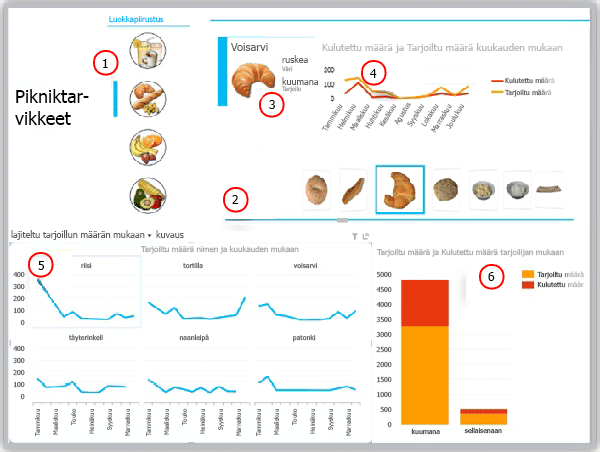
-
Osittaja, joka suodattaa raportin leivän mukaan
-
Ruutujen siirtymisruudut, tällä hetkellä croissantissa
-
Ruutusäilön kortti, suodatettu nykyiseen ruutuun (croissant)
-
Ruutusäilön viivakaavio, jossa näkyy kulutetut määrät ja palvelin, suodatettuna tammikuusta joulukuuhun
-
Kerrannaisia, suodatettu leivoihin ja lajiteltu laskevaan järjestykseen määrän mukaan
-
Pylväskaavio, joka on suodatettu leveyksiksi, ja näyttää nautitut ja kulutetut määrät
Kaaviot
Power View tarjoaa useita kaaviovaihtoehtoja: ympyrä, pylväs, palkki, viiva, pistekaavio ja kupla. Kaavioissa voi olla useita numeerisia kenttiä ja useita sarjoja. Kaaviossa on useita rakennevaihtoehtoja, kuten selitteiden, selitteiden ja otsikoiden näyttäminen ja piilottaminen.
Kaaviot ovat vuorovaikutteisia: Kun napsautat arvoja yhdessä kaaviossa,
-
Korosta tämä arvo kaaviossa.
-
Suodata tämän arvon mukaan kaikissa raportin taulukoissa, matriiseissa ja ruuduissa.
-
Korosta tämä arvo kaikissa muissa raportin kaavioissa.
Kaaviot ovat vuorovaikutteisia myös esitysasetuksessa– esimerkiksi Power View:n Power View-tilassa SharePoint tai Excel-työkirjan Power View-taulukossa Excel Services:ssä tai Microsoft 365:ssä.
Ympyräkaaviot
Power View'n ympyräkaaviot ovat helppokäyttöisiä, mutta sisältävät kehittyneitä ominaisuuksia. Voit luoda ympyräkaavion, joka näyttää alirakenteen, kun kaksoisnapsautat sen sektoria, tai ympyräkaavion, jossa värillisten pääsektorien sisällä näkyy alisektorit. Voit suodattaa ympyräkaavion toisen kaavion avulla. Napsauta esimerkiksi palkkikaavion palkkia. Kyseistä palkkia vastaava ympyräkaavion osa korostuu ja ympyrän muut osat näkyvät himmeinä. Lue tietoja ympyräkaavioista Power View.
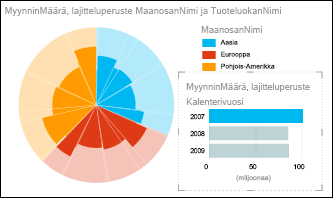
Piste- ja kuplakaaviot
Piste- ja kuplakaaviot ovat erinomainen tapa näyttää paljon toisiinsa liittyviä tietoja yhdessä kaaviossa. Pistekaavioissa x-akseli näyttää yhden numeerisen kentän ja y-akseli näyttää toisen, mikä auttaa näkemään kaavion kaikkien kohteiden kahden arvon välisen suhteen.
Kuplakaaviossa arvopisteiden koko määrittyy kolmannen numeerisen kentän mukaan. Voit myös lisätä Play-akselin piste- tai kuplakaavioon, jos haluat tarkastella tietoja, kun ne muuttuvat ajan myötä.
Lisätietoja kupla- ja pistekaavioista Power View.
Viiva-, palkki- ja pylväskaaviot
Viiva-, palkki- ja pylväskaavioista on hyötyä yhden tai useamman arvosarjan arvopisteiden vertailussa. Viiva-, palkki- ja pylväskaavioissa x-akseli näyttää yhden kentän ja y-akseli näyttää toisen, joten kaavion kaikkien kohteiden kahden arvon välinen yhteys on helppo nähdä.
Palkkikaaviot
Palkkikaaviossa luokat on järjestetty pystyakselille ja arvot vaaka-akselille. Palkkikaaviota kannattaa käyttää näissä tapauksissa:
-
Haluat esittää vähintään yhden arvosarjan.
-
Tiedot sisältävät positiivisia, negatiivisia ja nolla-arvoja (0).
-
Haluat verrata useiden luokkien tietoja.
-
akselin otsikot ovat pitkiä
In Power View, you have three bar chart subtypes to choose from: stacked, 100% stacked, and clustered.
Pylväskaaviot
Tiedot, jotka on järjestetty laskentataulukkoon sarakkeiksi tai riveiksi, voidaan tulostaa pylväskaaviona. Pylväskaavioiden avulla voi havainnollistaa ajan mittaan tapahtuneita tietojen muutoksia tai esittää vertailuja. Pylväskaavioissa luokat ovat vaaka-akselilla ja arvot pystyakselilla.
In Power View, you have three column chart subtypes to choose from: stacked, 100% stacked, and clustered.
Viivakaaviot
Viivakaaviot jakavat luokkatiedot tasaisesti vaaka-akselille (luokka) ja kaikki numeroarvotiedot pystyakselille (arvoakselille).
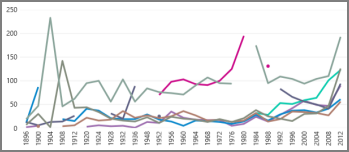
Voit käyttää viivakaaviota, jossa on aika-asteikko vaaka-akselilla. Viivakaaviossa päivämäärät näkyvät aikajärjestyksessä tietyin väliajoin tai perusyksiköissä, kuten päivien, kuukausien tai vuosien välein, vaikka laskentataulukon päivämäärät eivät olisi järjestyksessä tai samoissa perusyksiköissä.
Kartat
Power View -raporttien kartat hyödyntävät Bing-karttaruutuja, joten voit zoomata ja panoroida niitä samalla tavalla kuin mitä tahansa muuta Bing-karttaa. Sijaintien ja kenttien lisääminen sijoittaa pisteet karttaan. Mitä suurempi arvo, sitä suurempi dot. Kun lisäät moniarvoisen sarjan, ympyräkaaviot näytetään kartalla, ja ympyräkaavion koko näyttää kokonaissumman. Lisätietoja kartoista Power View.
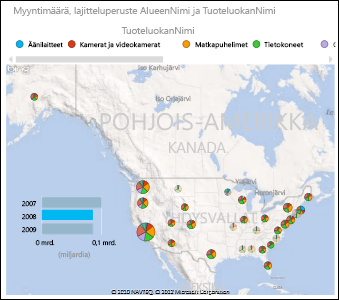
Kerrannaiset: useat kaaviot, joilla on samat akselit
Kerrannaisia käyttämällä voit luoda sarjan kaavioita, joissa on identtiset X- ja Y-akselit, ja järjestää ne rinnakkain, mikä helpottaa useiden eri arvojen vertailua samanaikaisesti. Kerrannaista käytetään joskus nimiä "tsell-kaaviot".
Matriisit
Matriisi muistuttaa taulukkoa siinä, että se koostuu riveistä ja sarakkeista. Matriisissa on kuitenkin seuraavat ominaisuudet, joita taulukko ei sisällä:
-
Näytä tiedot ilman toistuvia arvoja.
-
Kokonaissummien ja välisummien näyttäminen rivien ja sarakkeiden mukaan
-
Hierarkian avulla voit siirtyä ylä- ja alirakenteen avulla
-
Kutista ja laajenna näyttö
Lisätietoja matriisin työstäminen Power View
Asettelut
Voit muuntaa taulukon korteiksi, joissa taulukon jokaisen rivin tiedot näytetään korttimuodossa hakemiston tavoin.
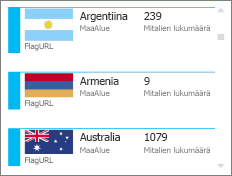
Ruudukko
Voit muuntaa taulukon tai matriisin ruuduksi ja esittää taulukkomuotoisia tietoja vuorovaikutteisesti. Ruudut ovat säilöjä, joissa on dynaaminen siirtymispalkki. Ruudut toimivat suodattimina – ne suodattavat ruudun sisällön välilehtirivissä valittuun arvoon. Voit lisätä ruutuun useamman kuin yhden visualisoinnin, ja kaikki suodatetaan saman arvon mukaan. Voit käyttää sarkaintena tekstiä tai kuvia. Lisätietoja Ruudut-Power View.
Tässä kuvassa näkyy pikaluistelusta kilpailevien maiden voittama mitaleiden määrä.
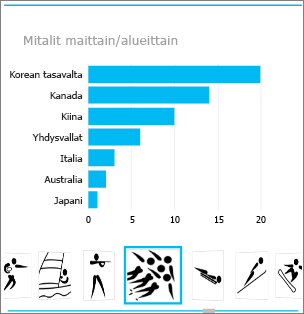
Lisätietoja
Power View: Tietojen tarkasteleminen, visualisointi ja esittäminen










